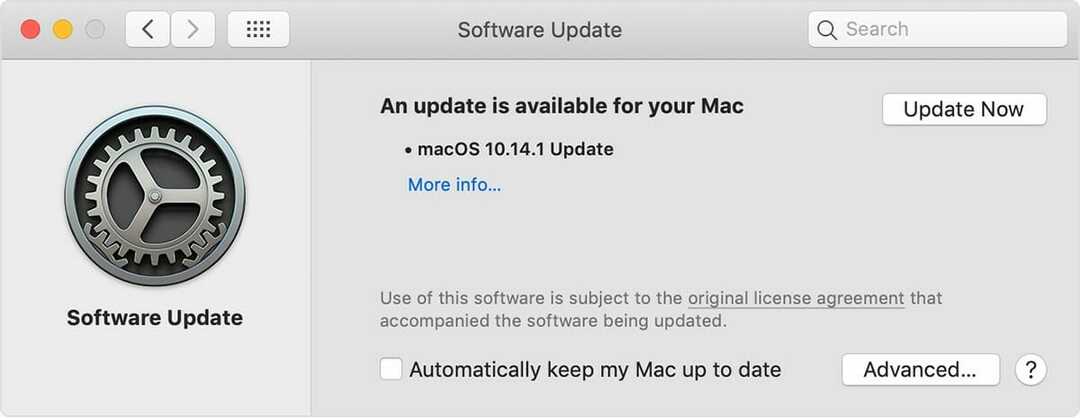- VPN-i olemasolu oma iPhone'is, välja arvatud see, mida arvutis kasutate, võib teie veebipõhise privaatsuse jaoks olla märkimisväärne edasiminek.
- Kuid nagu paljude teiste mobiilirakenduste puhul, võivad asjad mõnikord kontrolli alt väljuda. Näiteks võib teil olla VPN-i välja lülitamine keeruline, kuid oleme siin abiks.
- Tutvuge parimad iPhone'i VPN-id sa võid kasutada.
- Külasta meie How-To Hub et leida rohkem juhendeid levinud ja aeg-ajalt levinud VPN-i probleemide kohta.
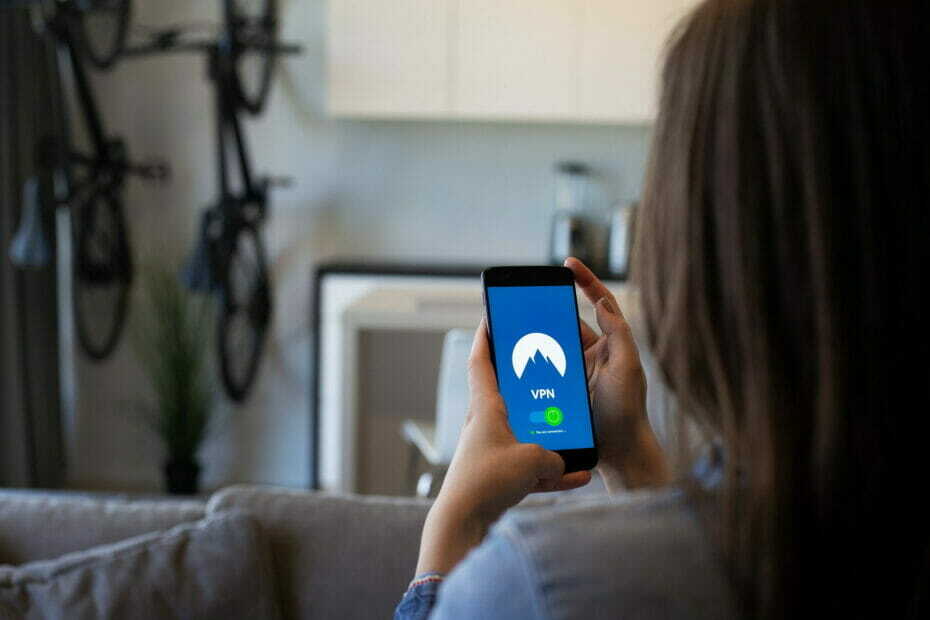
Võttes a VPN isiklikus arvutis on vinge, kuna see võib takistada teie ühenduse soovimatut nuhkimist. VPN tõmbab teie ühenduse krüptomantli, nii et teie Interneti-teenuse pakkuja (või muud kolmandad osapooled) ei näeks, mida teete.
Privaatsus on tänapäeval üsna habras asi, sest isegi nii väike asi, nagu pealtnäha süütu reklaam, võib teie isikuandmeid veebis avaldada ja kasutada neid teie reklaamidega sihtimiseks.
Kuid kas olete kunagi mõelnud, et teie arvuti pole ainus Interneti-toega seade, mida kasutate? Näiteks sisaldab teie telefon arvatavasti palju tundlikumaid andmeid kui teie arvuti.
Ja pole ühtegi põhjust, miks mitte hoolitseda oma telefoni privaatsuse eest vähemalt sama tõhusalt kui teie arvuti jaoks. Meie mõte on, et peate Interneti-ühenduse saamiseks kasutama VPN-i olenemata seadmest.
Suures plaanis on telefoni VPN-id siiski üsna uued ja eksperimentaalsed. Nii võite kogeda mõningaid probleeme, mida arvutikasutajad ei tunne. Võtke näiteks iPhone.
Mõned iPhone VPN-i kasutajad teatavad, et ei saa eemaldage VPN-i konfiguratsiooniprofiilid nende seadmetest. Nagu selgub, ei tea enamik neist tegelikult oskusteavet, kuid see on okei, kuna oleme selle kõik ära lahendanud.
VPN-i väljalülitamine oma iPhone'is on ilmselt veel üks sagedane probleem, nii et me demüstifitseerime selle kohe.
5 parimat VPN-i, mida soovitame
 |
Kaheaastastele plaanidele on 59% allahindlus |  Kontrollige pakkumist! Kontrollige pakkumist! |
 |
Allahindlus 79% + 2 tasuta kuud |
 Kontrollige pakkumist! Kontrollige pakkumist! |
 |
85% soodsamalt! Ainult 1,99 $ kuus 15 kuu plaan |
 Kontrollige pakkumist! Kontrollige pakkumist! |
 |
83% allahindlust (2.21 $ / kuu) + 3 tasuta kuud |
 Kontrollige pakkumist! Kontrollige pakkumist! |
 |
76% (2.83$) kahe aasta plaanis |
 Kontrollige pakkumist! Kontrollige pakkumist! |
Kuidas ma saan oma iPhone'is VPN-i välja lülitada?
1. Proovige kasutada VPN-i funktsiooni
- Avage oma iPhone
- Avage seadmes rakendus Seaded
- Leidke VPN-valik
- Puudutage seda VPN-i väljalülitamiseks
See on kõige lihtsam viis VPN-i väljalülitamiseks oma iPhone'is ja nõuab minimaalset suhtlemist. Paljud kasutajad kasutavad VPN-i, kuid ei tea täpselt, kuhu see läks ja kuidas see välja lülitada.
Kui teenus pole vigane, peaks asjade eest hoolitsema lihtsalt VPN-i väljalülitamine. Lühidalt öeldes - kui kõik on korras, peaksite oma VPN-i hetkega lahti ühendama.
2. Keela ühenduse nõudmisel VPN-i seade
- Avage oma iPhone
- Avage seadmes rakendus Seaded
- Kerige lõpuni jaotiseni Üldsätted
- Avage jaotis Üldine
- Leidke VPN-valik ja valige see
- Tuvastage aktiivne VPN-ühendus (sellel on sinine märk)
- Klõpsake aktiivsel VPN-ühendusel oleval ringil i nuppu
- Kui Ühendage nõudmisel on aktiveeritud, lülitage see välja
- Minge tagasi VPN-i menüüsse, puudutades nuppu Tagasi
- Pöörake Staatus VPN-ist lahtiühendamiseks lülitage välja
Nüüd peaks kõik olema hea. Selle asemel, et teie iPhone teie VPN-iga automaatselt uuesti ühendust võtaks, peate iga kord käsitsi ühenduse looma. See peaks aga parandama teie seadme võimetuse lõplikult VPN-ist lahti ühendada.
Nõuanne: enne valiku Ühenda nõudmisel keelamist saate vaadata, kas teie ühenduses on see valik lubatud. See on informatiivse märkmena nähtav vahetult oleku nupu all.
3. Eemaldage oma VPN-i rakendus
- Avage oma iPhone
- Leidke VPN-i rakenduse ikoon (kui see on olemas)
- Vajutage ja hoidke sõrme selle peal, kuni see väriseb
- Puudutage ikooni vasakus ülanurgas olevat nuppu x
- Kinnitage, et soovite VPN-i rakenduse oma iPhone'ist eemaldada
- Kui küsitakse, sisestage seadme parool
Mõnikord ei saa sellega ratsionaalne suhtumine ja VPN-i kavandamine hästi lõppeda. Sellisel juhul võib rakendusega midagi valesti olla, nii et võite proovida selle eemaldada ja vaadata, kas see töötab.
Pange tähele, et mõned rakendused jätavad teie seadmesse allesjäänud VPN-i konfiguratsiooniprofiilid. Võite ka need eemaldada. Vaadake meie juhendit, kuidas seda teha eemaldage oma iPhone'ist VPN-profiilid.
Tavaliselt saab VPN-i iPhone'is hõlpsasti välja lülitada
Kui olete oma iPhone'is kasutanud VPN-i ja proovite leida viisi selle välja lülitamiseks, proovige lihtsalt ülaltoodud samme. Võimalik, et üks meie soovitatud parandustest saab teie jaoks asjad kenasti korda.
Tasub mainida, et usaldusväärse ja tunnustatud VPN-i kasutamine, näiteks Privaatne Interneti-ühendus teie iPhone'is võib vähendada selliste probleemide tõenäosust.
Korduma kippuvad küsimused
See juhtub tõenäoliselt seetõttu, et suvand Connect On Demand on lubatud. Vaadake meie täielikku juhendit, et teada saada, kuidas keelata igaühe puhul seade On Demand VPN profiil.
Jah, peaksite saama VPN-ist ühenduse võimalikult kiiresti lahti ühendada. Vaadake meie juhend VPN-ist lahtiühendamiseks kui teil on raskusi.
Mõnikord loovad VPN-id konfiguratsiooniprofiilid, mis püsivad teie iPhone'is isegi pärast rakenduse eemaldamist. Vaadake meie juhendit, kui soovite õppida kuidas oma iPhone'is VPN-profiile kustutada.